Модуль коллекции мультимедиа
В этой статье описываются модули галереи мультимедиа, а также описывается, как добавлять их на страницы сайта в Microsoft Dynamics 365 Commerce.
Модули коллекции мультимедиа отображают одно или несколько изображений в виде галереи. Модули галереи мультимедиа поддерживают эскизы, которые могут быть упорядочены горизонтально (в виде строки под изображением) или вертикально (в виде столбца рядом с изображением). Модули коллекции мультимедиа также предоставляют возможности, позволяющие масштабировать (увеличивать) и просматривать изображения в полноэкранном режиме. Для подготовки к просмотру в модуле галереи мультимедиа изображение должно быть доступно в библиотеке мультимедиа построителя сайтов Commerce. В настоящее время модули галереи мультимедиа поддерживают только изображения.
В режиме по умолчанию модуль галереи мультимедиа использует код продукта, доступный в контексте страницы сведений о продукте (PDP), чтобы отобразить соответствующие изображения продуктов. В центральном офисе Commerce путь к файлу мультимедиа должен быть определен для всех продуктов. Изображения должны быть загружены в библиотеку мультимедиа построителя сайтов в соответствии с путем к файлу, который был определен для продуктов в центральном офисе Commerce. Эти изображения включают в себя изображения для продуктов и вариантов продуктов. Дополнительные сведения об отправке изображений в библиотеку мультимедиа построителя сайтов см. в разделе Отправка изображений.
В качестве альтернативы модуль галереи мультимедиа может содержать полностью проверенный набор изображений на странице галереи изображений, где нет зависимостей от кода продукта или контекста страницы. В этом случае изображения необходимо загрузить в библиотеку мультимедиа построителя сайтов и указать в построителе сайтов.
Ниже приведены примеры использования модулей галереи мультимедиа:
- Отрисовка изображений продуктов в PDP
- Отрисовка изображений продуктов на странице маркетинга продукта
- Демонстрации проверенного набора изображений на маркетинговой странице, например страницы галереи
В примере на следующем рисунке в поле "купить" в PDP размещаются изображения продуктов с помощью модуля галереи мультимедиа.
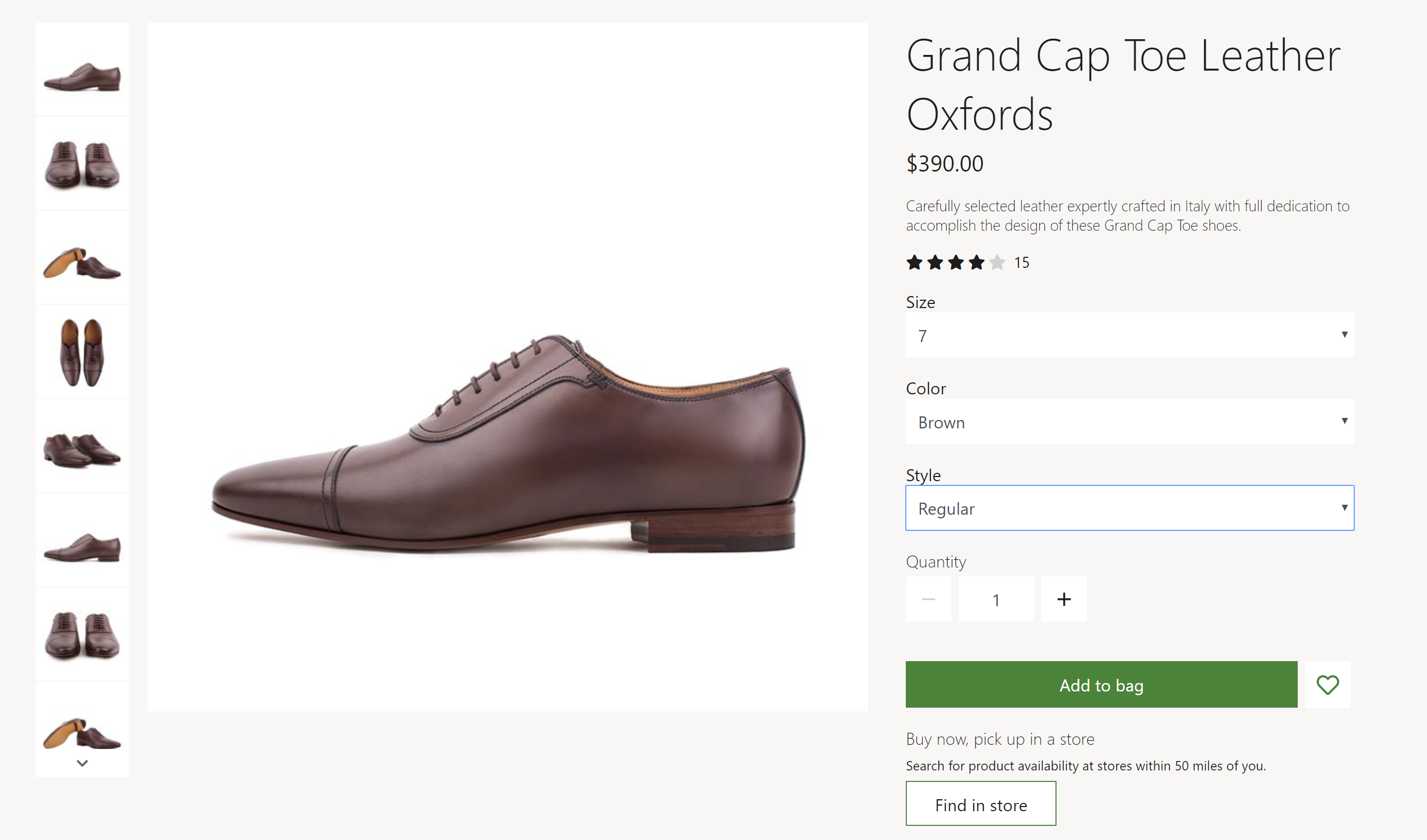
Свойства галереи мультимедиа
| Имя свойства | Значения | описание |
|---|---|---|
| Источник изображения | Контекст страницы или код продукта | Значением по умолчанию является Контекст страницы. Если выбран Контекст страницы, в модуле предполагается, что страница должна предоставить сведения о коде продукта. Если выбран Код продукта, код продукта для изображения должен быть указан в качестве значения свойства Код продукта. Эта возможность введена в Commerce версии 10.0.12. |
| ИД продукта | Код продукта | Это свойство применяется только в том случае, если значение свойства Источник изображения — Код продукта. |
| Масштаб изображения | Встроенный или контейнер | Это свойство позволяет пользователю изменять масштаб изображения в модуле галереи мультимедиа. Изображение может быть уменьшено либо в внутри, либо в отдельном контейнере рядом с изображением. Эта возможность доступна в 10.0.12. |
| Коэффициент увеличения | Десятичное число | Это свойство определяет коэффициент масштабирования для изображений с масштабированием. Например, если для параметра установлено значение 2,5, изображения будут увеличиваться в 2,5 раза. |
| Полный экран | Значение "Истина" или "Ложь" | Это свойство указывает, можно ли просматривать изображения в полноэкранном режиме. В полноэкранном режиме изображения могут быть также увеличены, если включены возможности масштабирования. Эта возможность доступна в выпуске Commerce версии 10.0.13. |
| Качество увеличенного изображения | Число от 1 до 100, представляющее процентное значение, выбранное с помощью элемента управления "ползунок" | Это свойство определяет качество изображения для увеличенных изображений. Можно установить значение 100 процентов, чтобы для увеличенного изображения всегда использовалось максимально возможное разрешение. Это свойство неприменимо к PNG-файлам, так как они используют формат без потерь. Эта возможность доступна в выпуске Commerce версии 10.0.19. |
| Изображения | Изображения, выбранные из библиотеки мультимедиа построителя сайтов | В дополнение к отрисовке из продукта изображения могут быть получены из модуля галереи мультимедиа. Эти изображения будут добавлены в доступные изображения продуктов. Эта возможность введена в Commerce версии 10.0.12. |
| Ориентация эскиза | По вертикали или по горизонтали | Это свойство определяет, следует ли отображать миниатюры в вертикальной полосе или на горизонтальной полосе. |
| Скрытие изображений основного продукта для варианта | Значение "Истина" или "Ложь" | Если это свойство имеет значение Истина, то при выборе варианта изображения главного продукта скрываются, если только у этого варианта нет изображений. Это свойство не влияет на продукты без вариантов. |
| Обновление мультимедиа в выборе аналитики | Значение "Истина" или "Ложь" | Если это свойство имеет значение True, изображения в библиотеке мультимедиа будут обновляться, когда выбрана любая аналитика (например, цвет, стиль или размер), и если изображение доступно. Это свойство помогает упростить работу с браузером, так как для обновления соответствующего изображения необходимо выбрать не все аналитики вариантов продукта. Это свойство доступно на вкладке Дополнительно. |
Важно
Свойство Обновление мультимедиа в выборе аналитики доступно в Commerce версии 10.0.21. Требуется установка пакета библиотеки модулей Commerce версии 9.31.
На следующем рисунке показан пример модуля галереи мультимедиа, в котором доступны параметры полноэкранного и масштабного отображения.
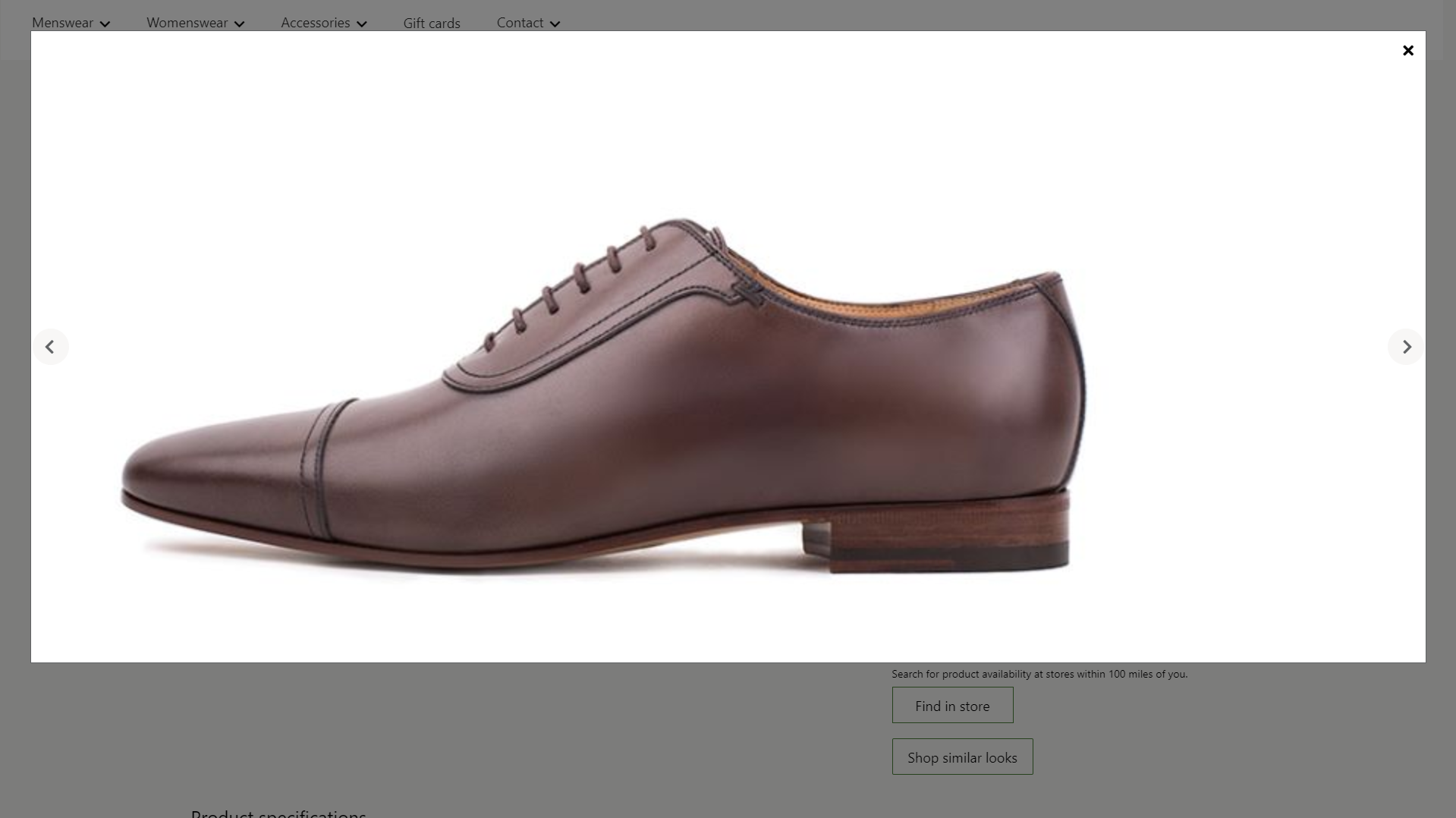
На следующем рисунке показан пример модуля галереи мультимедиа, в котором были обработаны изображения (то есть, указанные изображения не зависят от кода продукта или контекста страницы).

Взаимодействие Commerce Scale Unit
Когда источник изображения извлекается из контекста страницы, для получения изображений используется код продукта из PDP. Модуль галереи мультимедиа извлекает путь файла изображения для продуктов с помощью интерфейсов API Commerce Scale Unit. Затем изображения извлекаются из библиотеки мультимедиа, чтобы их можно было отобразить в модуле.
Добавление модуля галереи мультимедиа на страницу
Чтобы добавить модуль галереи мультимедиа на страницу маркетинга, выполните следующие действия.
- Перейдите к пункту Шаблоны, выберите Создать, чтобы создать шаблон.
- В диалоговом окне Создать шаблон в разделе Имя шаблона введите Шаблон маркетинга, затем выберите ОК.
- В ячейке Содержание выберите многоточие (...), затем выберите Добавить модуль.
- В диалоговом окне Выбор модуля выберите модуль Страница по умолчанию, затем выберите ОК.
- В слоте Главный страницы по умолчанию выберите многоточие (...), затем выберите Добавить модуль.
- В диалоговом окне Выбрать модуль выберите модуль Контейнер, затем выберите ОК.
- Выберите Сохранить, выберите Завершить редактирование для возврата шаблона, затем нажмите кнопку Опубликовать, чтобы опубликовать его.
- Перейдите к разделу Страницы, выберите Создать, чтобы создать страницу.
- В диалоговом окне Создать страницу в разделе Имя страницы введите Страница коллекции мультимедиа, затем выберите Далее.
- В области Выбор шаблона выберите созданный шаблон маркетинга и выберите Далее.
- В области Выбор макетавыберите макет страницы (например, Гибкий макет), а затем нажмите кнопку Далее.
- В области Проверка и завершение проверьте конфигурацию страницы. Если необходимо изменить сведения о странице, нажмите кнопку Назад. Если сведения на странице верны, выберите Создать страницу.
- В слоте Главный новой страницы выберите многоточие (...), затем выберите Добавить модуль.
- В диалоговом окне Выбрать модуль выберите модуль Контейнер, затем выберите ОК.
- В ячейке Контейнер выберите многоточие (...), затем выберите Добавить модуль.
- В диалоговом окне Выбрать модуль выберите модуль Галерея СМИ, затем выберите ОК.
- В области свойства модуля галереи мультимедиа в поле Источник изображения выберите ProductID. Затем в поле Код продукта введите код продукта.
- Выберите Сохранить, затем выберите Предварительный просмотр, чтобы просмотреть страницу. Изображения для продукта должны быть видны в виде галереи.
- Чтобы использовать только обработанные изображения, в области свойств в разделе Источник изображения выберите ProductID. Затем в области Изображения выберите Добавить изображение столько раз, сколько необходимо для добавления изображений из библиотеки мультимедиа.
- Настройте любые дополнительные свойства, которые необходимо задать, например, Масштаб изображения, Коэффициент масштаба и Ориентация эскизов.
- После завершения работы выберите Сохранить, выберите Завершить редактирование для возврата страницы, затем нажмите кнопку Опубликовать, чтобы опубликовать.